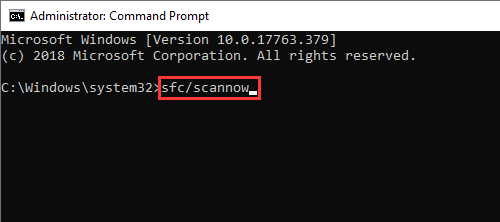Lorsque vous connectez un support de stockage externe, une carte mémoire ou une clé USB à un PC Windows, vous pouvez parfois voir l’erreur suivante: “The volume does not contain a recognized file system please make sure that all required file system.”
Ce message d’erreur indique généralement que le système de fichiers du lecteur est corrompu ou qu’il est passé au format RAW. Dans ce cas, vous ne pourrez plus lire, écrire ou accéder aux données stockées sur votre lecteur. Nous expliquons ci-dessous les causes courantes et les solutions efficaces pour résoudre ce problème rapidement.
Alors, commençons !
Libérer Dur Conduire Récupération Outil.
Récupérez des données à partir de clés USB, de clés USB, de disques SSD, de disques durs et d'autres appareils sous Windows. Essayez maintenant!
Qu’est-ce que cela signifie “Le volume ne contient pas de système de fichiers reconnu” ?
Parfois, lorsque vous connectez votre clé USB, votre carte SD ou tout autre périphérique de stockage à votre PC, Windows affiche un message d’erreur “Vous devez formater le disque dans le lecteur H : avant de pouvoir l’utiliser. Voulez-vous le formater?”
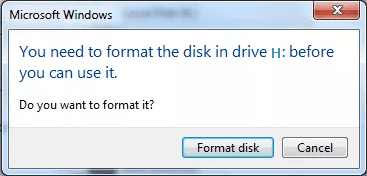
Si votre périphérique de stockage contient des données importantes, vous pouvez choisir une option Annuler pour éviter le formatage. Mais, dès que vous cliquez sur le bouton d’annulation, Windows affiche un autre message d’erreur affichant “Le lecteur H:\ n’est pas accessible. Le volume ne contient pas de système de fichiers reconnu. Veuillez vous assurer que tous les pilotes de système de fichiers requis sont chargés et que le volume n’est pas corrompu.
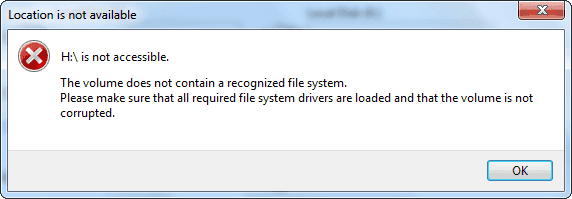
Lorsque cette erreur se produit, vous ne pourrez pas accéder aux fichiers stockés sur votre lecteur. Et c’est ainsi que cette erreur “Le volume ne contient pas de système de fichiers reconnu” se produit sur un PC Windows.
Qu’est-ce qui cause “Le volume ne contient pas de système de fichiers reconnu” l’erreur ?
Cette erreur se produit principalement en raison des erreurs du système de fichiers. Lorsque les erreurs du système de fichiers se produisent, votre lecteur devient Raw, ce qui n’est pas un type de système de fichiers.
Cependant, il existe également d’autres raisons qui peuvent également conduire à cette erreur. Ils sont présélectionnés ci-dessous :
- Secteurs défectueux du disque dur
- Système de fichiers corrompu/système de fichiers manquant
- Le lecteur est infecté par un virus.
- En raison d’un lecteur corrompu ou défectueux.
- Si votre disque devient Raw
Après avoir déterminé la cause possible de cette erreur, vous pouvez simplement résoudre ce problème en appliquant les correctifs mentionnés ci-dessous.
Comment corriger l’erreur “Le volume ne contient pas de système de fichiers reconnu”?
Solution #1: Exécutez la commande CHKDSK
CHKDSK est un utilitaire intégré proposé par Windows, conçu pour vérifier et réparer les erreurs de volume et la corruption dans de nombreux cas.
Donc, ici, vous pouvez suivre les étapes ci-dessous pour corriger l’erreur “le volume ne contient pas système de fichiers reconnu d’invite de commande“.
- Sur votre ordinateur Windows, cliquez sur « Ce PC/Mon ordinateur ».
- Sélectionnez le volume (disque dur/USB/carte SD) qui n’est pas accessible puis faites un clic droit et choisissez « Propriétés ».
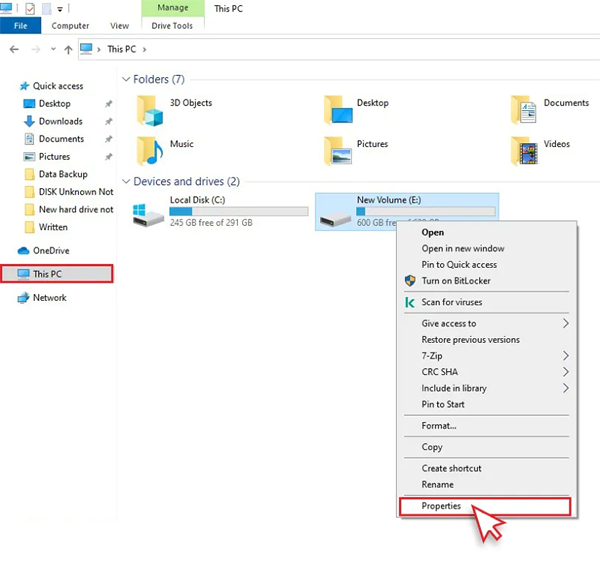
- Lorsque les fenêtres Propriétés s’ouvrent, cliquez sur l’onglet “Outils“. Cliquez sur le bouton “Vérifier” sous Vérification des erreurs.
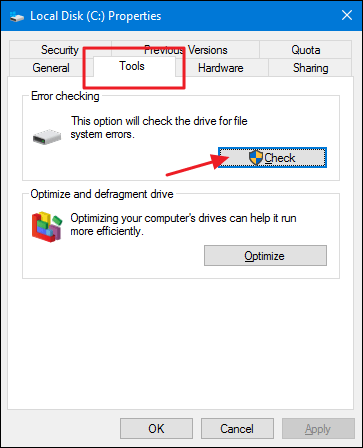
- Après cela, cliquez sur “Scan Drive” comme indiqué dans l’image ci-dessous.
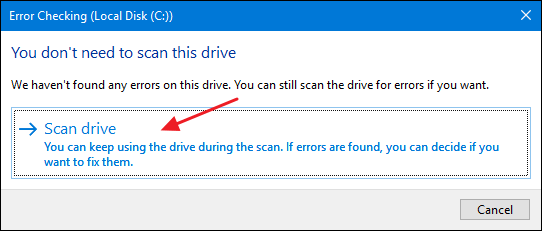
Il ne vous reste plus qu’à attendre que le processus de vérification du disque soit terminé. Après l’achèvement ferme la fenêtre. Revenez à “Mon ordinateur“, vous pourrez désormais l’utiliser et accéder au lecteur sans aucun problème.
Conseil: Chaque fois que vous rencontrez ce type de problème, il est toujours recommandé de résoudre d’abord le problème, puis d’essayer de récupérer les données. En effet, la résolution du problème peut entraîner la perte de données du périphérique de stockage.
Alors, faites-nous savoir comment récupérer les données après avoir corrigé l’erreur “le volume ne reconnaît pas le système de fichiers“.
Solution #2: Lancez l’analyse SFC
Vous pouvez essayer l’utilitaire SFC pour réparer le volume qui ne contient pas de système de fichiers reconnu.
Il s’agit d’un outil intégré à Windows qui analyse le système à la recherche de fichiers système corrompus ou manquants et résout le problème en les remplaçant simplement par les fichiers corrects téléchargés à partir des serveurs Microsoft.
Cette commande d’analyse SFC peut être lancée à l’aide de l’option Invite de commandes. Pour ce faire, vous devez suivre les étapes ci-dessous :
- Tout d’abord, vous devez taper cmd dans une zone de recherche juste à côté du bouton Démarrer, puis cliquer avec le bouton droit sur Invite de commandes. Là, vous devez sélectionner Exécuter en tant qu’administrateur.
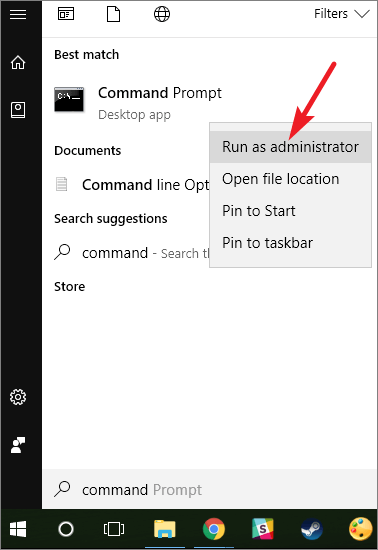
- Maintenant, vous devez taper SFC/scannow dans l’invite de commande, puis vous devez appuyer sur Entrée.
Solution #3: Vérifier et réparer les secteurs défectueux
La vérification et la réparation des secteurs défectueux est une autre option qui peut vous aider à réparer le volume ne contient pas de système de fichiers reconnu. Ainsi, vous pouvez simplement vérifier, réparer et récupérer les secteurs défectueux s’ils en trouvent dans le fichier.
Pour résoudre ce problème, vous pouvez exécuter la commande CHKDSK, puis formater le disque dur.
Solution #4: Mettre à jour le pilote USB
Une autre option utile que vous pouvez essayer consiste à mettre à jour le pilote USB afin de réparer le volume ne reconnaît pas le système de fichiers.
Après cela, vous pouvez simplement redémarrer le PC après cette configuration. Pour ce faire, vous devez suivre les étapes ci-dessous :
- Tout d’abord, vous devez appuyer simultanément sur les touches Windows + R, puis exécuter MSC en tant qu’administrateur.
- Maintenant, dans le Gestionnaire de périphériques, vous pouvez trouver des contrôleurs USB et les déplier. Ensuite, faites un clic droit dessus et cliquez sur Generic USB Hub, puis cliquez simplement sur Mettre à jour le logiciel du pilote.
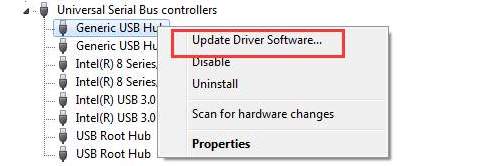
À lire également: [Résolu à 100 %] Le fichier est trop volumineux pour le système de fichiers de destination !
Solution #5: Désactiver la suspension sélective USB
Si vous utilisez Windows, je vous recommande vivement de désactiver la suspension sélective USB. Cette méthode a fonctionné dans plusieurs situations, comme l’ont signalé des utilisateurs. Alors, essayons:
- Accédez à la barre de recherche, saisissez “Panneau de configuration” > appuyez sur Entrée, puis sélectionnez “Système et sécurité” > “Options d’alimentation”.

- Cliquez ensuite sur Modifier les paramètres du plan >> Modifier l’alimentation avancée.
- Accédez ensuite aux paramètres USB > Paramètres de suspension sélective USB.
- Sélectionnez l’option Désactivé dans le menu déroulant ‘Sur batterie’.
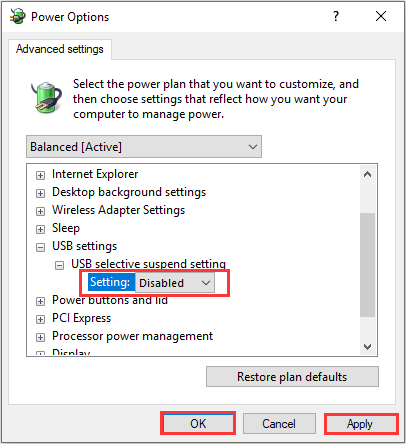
- Cliquez ensuite sur Appliquer > OK pour enregistrer les modifications.
Solution #6: Réinstaller les contrôleurs USB
Comme chacun le sait, l’USB (Universal Serial Bus) est une norme permettant de connecter votre ordinateur à des périphériques externes. Il sert de spécification technique pour les interfaces d’entrée et de sortie. Pour résoudre ce problème, supprimez les contrôleurs USB existants et réinstallez-les.
Suivez les étapes ci-dessous:
- Appuyez sur les touches Win + X et lancez le Gestionnaire de périphériques.
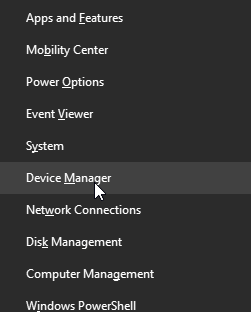
- Accédez à la section « Contrôleurs de bus USB» et développez-la.
- Faites un clic droit sur chaque contrôleur et cliquez sur « Désinstaller le périphérique » pour les supprimer un par un.
- Redémarrez votre PC.
Solution #7: Formater le disque dur/USB/carte SD
Dernier point, mais non le moindre, suivez les étapes ci-dessous pour corriger l’erreur “ce volume ne contient pas de système de fichiers reconnu“
- Connectez votre disque dur inaccessible, USB ou carte mémoire SD au PC.
- Sur votre ordinateur Windows, faites un clic droit sur « Ce PC/Mon ordinateur », puis choisissez « Gérer », puis cliquez sur « Gestion des disques ».
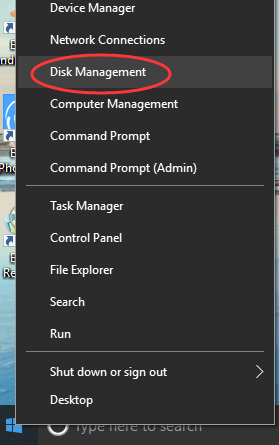
- Maintenant, faites un clic droit sur le lecteur RAW, la clé USB ou la carte SD et choisissez “Formater“.
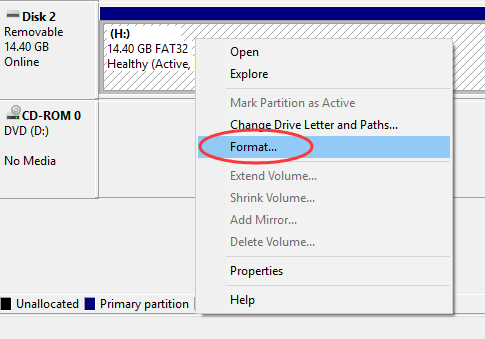
- Renommez maintenant le “Volume Label“, sélectionnez le système de fichiers comme NTFS/FAT32, allouez la taille de l’unité comme “Default” et sélectionnez “Effectuer un formatage rapide” et enfin cliquez sur le bouton “OK“.
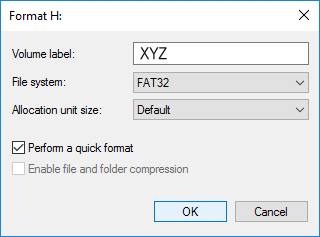
Ensuite, vous pouvez simplement attendre que le processus soit terminé.
Vous pouvez obtenir le message d’erreur suivant “Windows était incapable pour compléter le format” ou “Le lecteur USB est protégé en écriture“. Dans ce cas, vous devez d’abord résoudre ces problèmes avant de formater.
Dans un format réussi, vous pouvez réutiliser votre disque dur/HDD externe, USB ou carte SD comme d’habitude sans aucune erreur.
Que faire en cas de perte de données après avoir résolu le problème?
Après avoir corrigé l’erreur, si vous constatez que des données ont été perdues ou manquantes sur votre disque dur, vous pouvez utiliser RAW Conduire Données Récupération Outil pour récupérer vos fichiers supprimés.
Ce logiciel, recommandé par les professionnels, vous permet de récupérer les fichiers multimédias supprimés, perdus, manquants ou inaccessibles de votre disque dur RAW, disque dur externe, clés USB ou cartes mémoire.
Il analyse l’intégralité de votre disque grâce à son algorithme avancé et récupère les données du périphérique de stockage externe en un rien de temps. Il est disponible pour Windows et Mac OS.
Téléchargez la version d’essai de l’outil de récupération de données RAW USB en cliquant sur le bouton ci-dessous.


* La version gratuite du programme analyse et prévisualise uniquement les éléments récupérables.
Suivez le étape par étape guide pour récupérer des données à partir d’appareils numériques avec l’erreur “le volume ne contient pas de système de fichiers reconnu” [disque dur/disque dur externe/USB/carte SD]
Comment réparer un disque RAW sans formatage?
Pour réparer un disque RAW sans formatage, vous pouvez appliquer les méthodes suivantes:
- Utiliser un autre port ou câble USB
- Tester votre disque sur un autre ordinateur
- Réparer le disque RAW avec CMD
- Essayer de mettre à jour les pilotes du disque
- Exécuter l’utilitaire de vérification des erreurs
- Supprimer la partition RAW et en créer une nouvelle
FAQ associées:
Comment réparer le volume ne contient pas de système de fichiers reconnu?
Afin de réparer le volume ne réorganise pas l'erreur du système de fichiers, essayez les astuces de dépannage ci-dessous :
- Exécutez chkdsk
- Mettre à jour les pilotes USB
- Exécuter une analyse SFC
- Formatez le lecteur (USB/carte SD/Pendrive, etc.)
Comment convertir RAW en NTFS sans formatage ?
Vous pouvez facilement convertir RAW en NTFS sans formatage en essayant les étapes ci-dessous :
- Tout d'abord, cliquez sur Démarrer >> tapez : cmd et appuyez sur Entrée.
- Ensuite, cliquez avec le bouton droit sur cmd >> appuyez sur Exécuter en tant qu'administrateur.
- À ce stade, vous devez taper le Diskpart et appuyer sur Entrée.
- Maintenant, tapez la commande - H: /FS : NTFS & appuyez sur Entrée. (H sera une lettre de lecteur d'un périphérique RAW.)
Comment réparer mon système de fichiers USB ?
Pour réparer votre système de fichiers USB, essayez les instructions ci-dessous :
- Connectez simplement la clé USB au PC.
- Ensuite, accédez à Ce PC.
- Appuyez sur l'onglet Outils >> puis appuyez sur une vérification.
- Sous une vérification d'erreur, vous devez choisir l'option ‘Analyser et réparer le lecteur’, puis attendre la fin du processus.
En conclusion
L’erreur “Le volume ne contient pas de système de fichiers reconnu” peut être frustrante. Cependant, quelques astuces et ajustements simples peuvent la résoudre. Ainsi, si vous rencontrez cette erreur sur un PC Windows, vous pouvez suivre l’une des solutions mentionnées ci-dessus.
Si vos données sont importantes, récupérez-les d’abord à l’aide d’un logiciel de récupération de données pour disque RAW. En manipulant les lecteurs avec précaution, vous pouvez réduire les risques de rencontrer à nouveau ce problème.

Taposhi is an expert technical writer with 5+ years of experience. Her in-depth knowledge about data recovery and fascination to explore new DIY tools & technologies have helped many. She has a great interest in photography and loves to share photography tips and tricks with others.